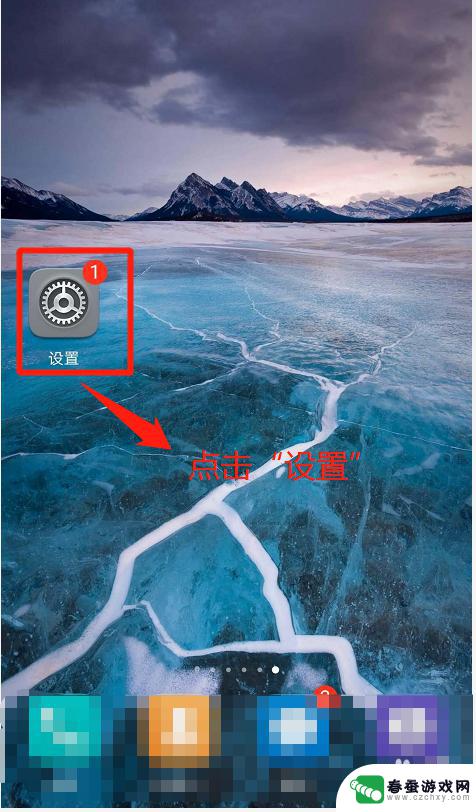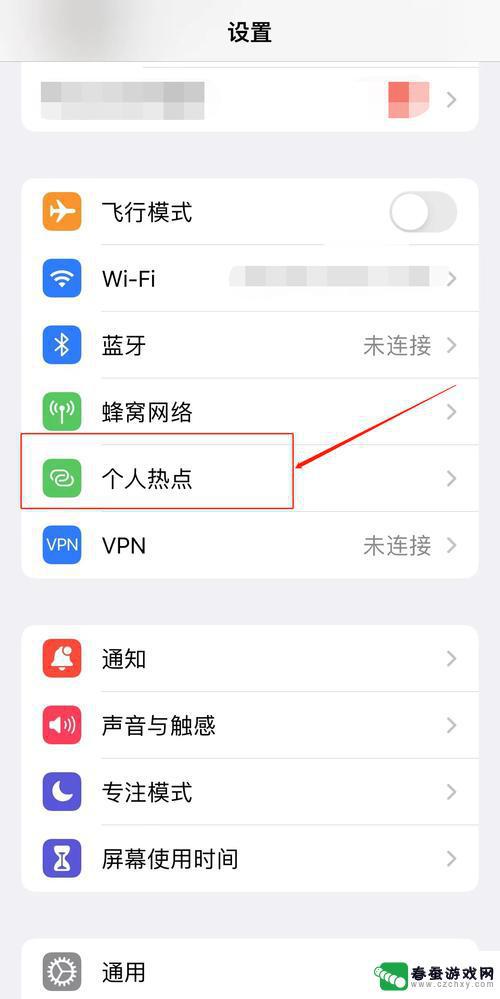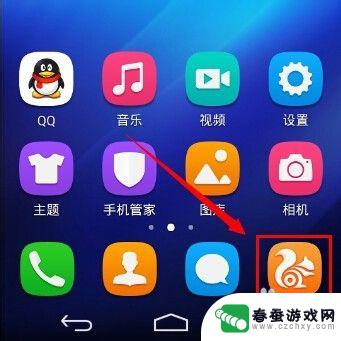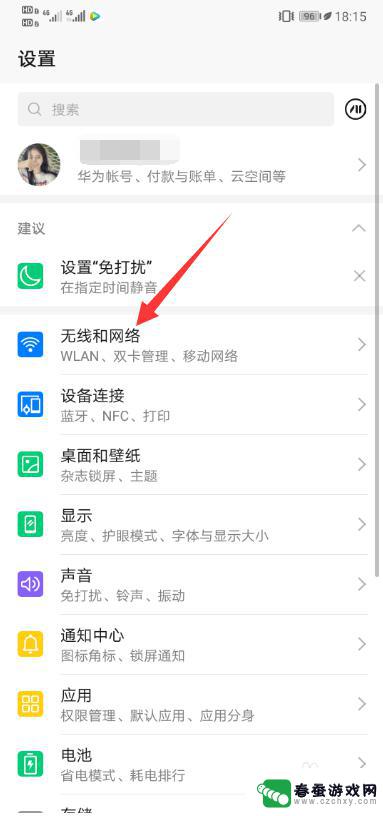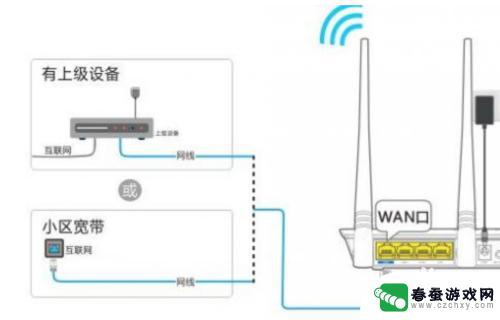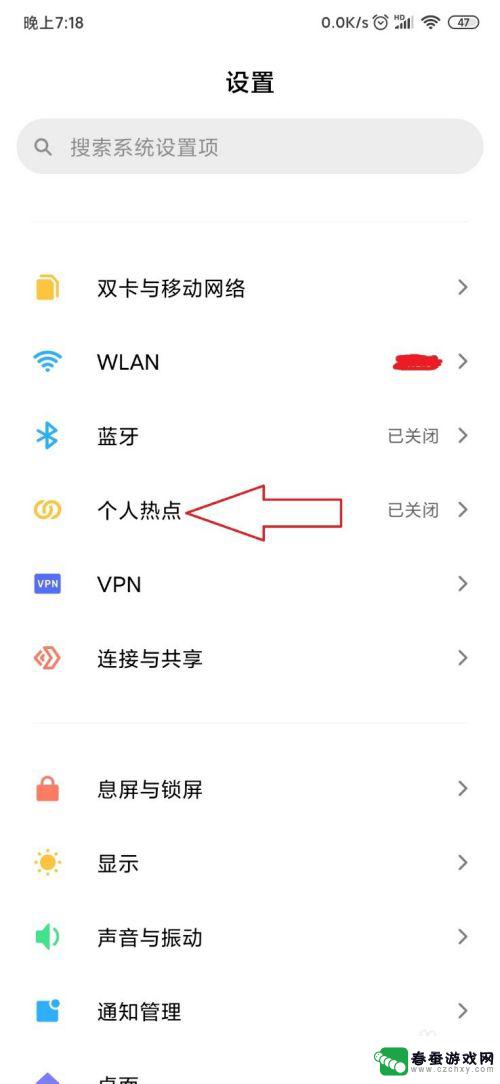手机热点怎么设置成无线 手机如何设置热点共享网络密码
时间:2023-12-03来源:春蚕游戏网
手机已经成为人们生活中不可或缺的一部分,而手机热点的设置更是让我们能够随时随地享受互联网的便利。无论是在家中还是外出旅行,只需要简单的操作,我们就能将手机变成一个便携的无线路由器,为其他设备提供网络连接。如何设置手机热点并保护网络安全,成为了许多人关注的问题。本文将以此为出发点,探讨手机热点的设置方法和密码保护,帮助大家更好地利用手机热点共享网络。
手机如何设置热点共享网络密码
操作方法:
1.在手机系统应用中找到“设置”,点击打开。
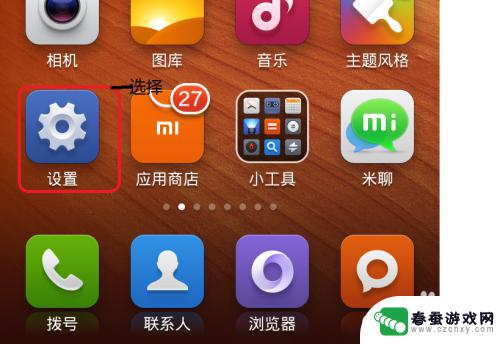
2.选择“更多无线连接”(或者类似选项),然后点击打开“网络共享”。
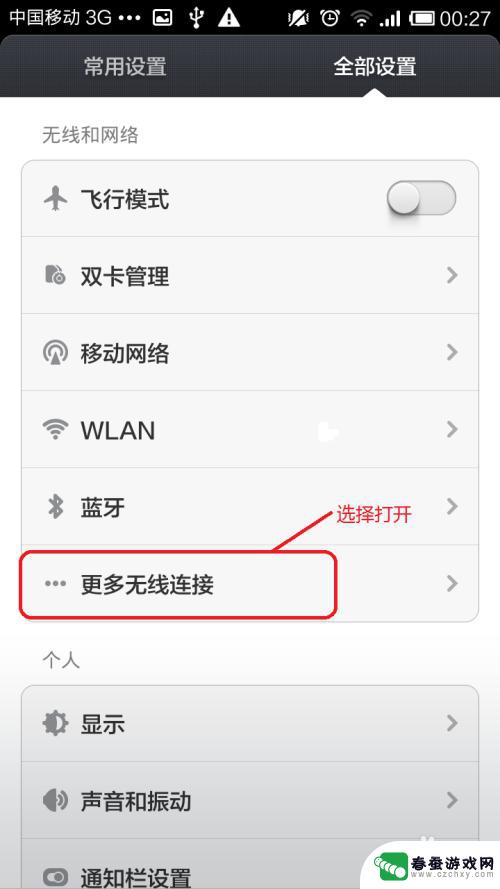
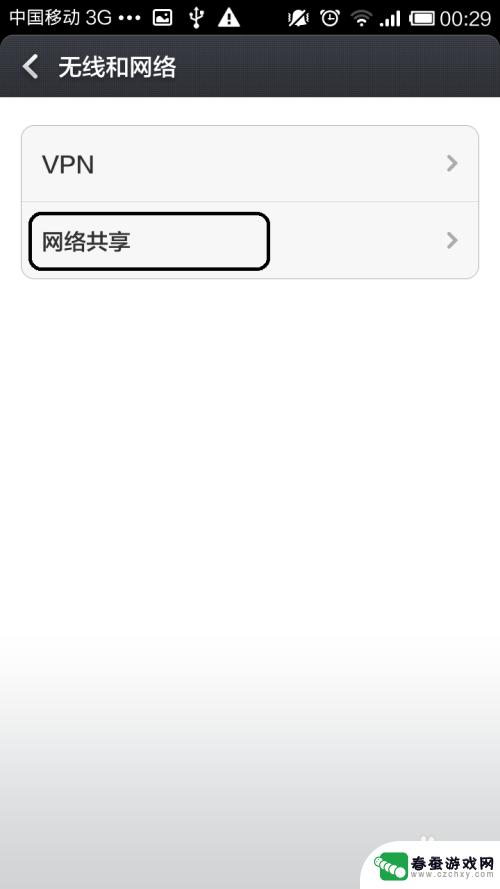
3.在列表中找到“WLAN热点”,打开。
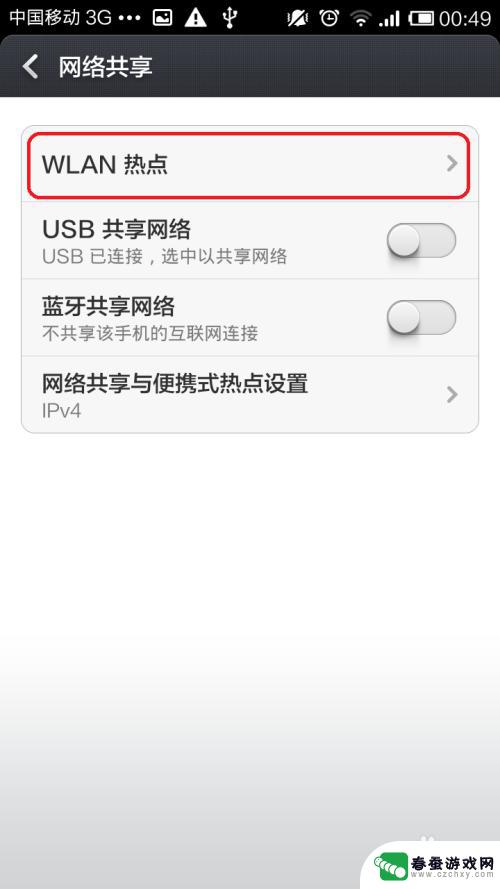
4.首先将“开启WLAN热点”设置为开启状态,然后点击“设置WLAN热点”进入设置。
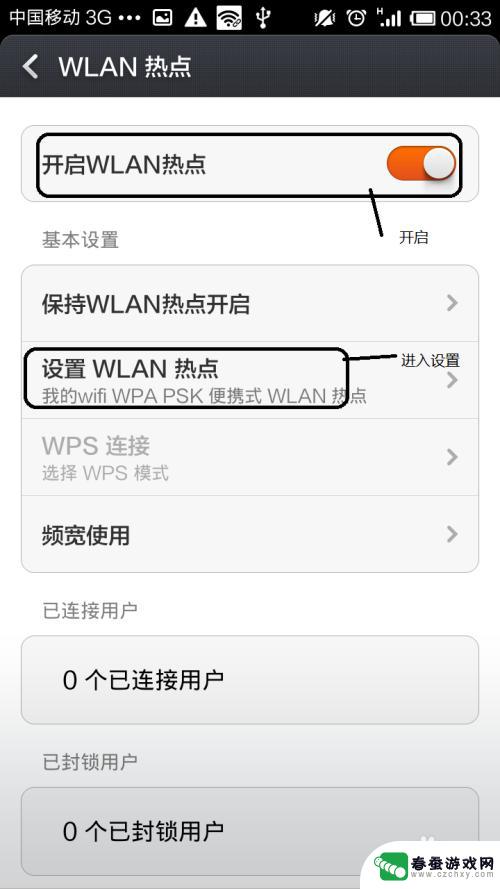
5.如图,对wifi相关属性(如:wifi名。wifi密码,最大连接数)进行设置后保存。
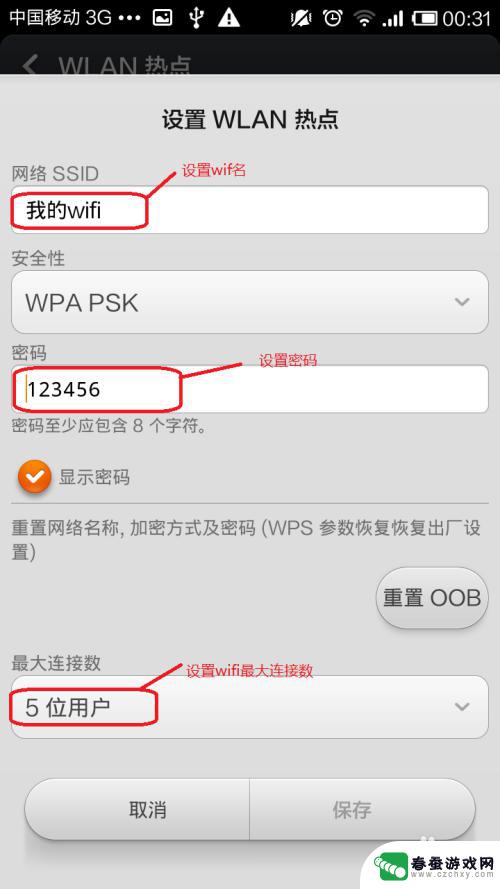
6.这样,一个wifi热点就建好了。在其他设备上就可以看到并连接此wifi了。
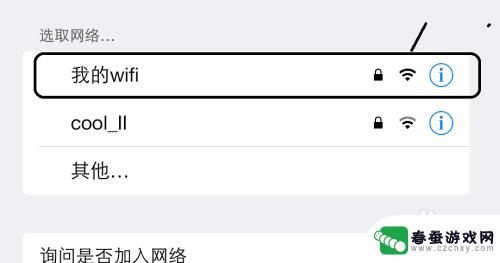
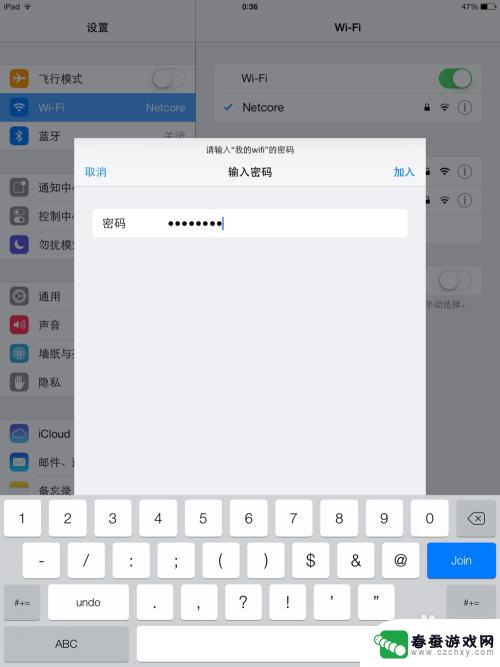
以上就是手机热点如何设置为无线的全部内容,如果遇到这种情况,你可以按照以上步骤解决问题,非常简单快速。